记录点点滴滴,尽在点滴吧
- 文章
- 文章
- 特效
- 素材
- 景点
微软小娜Cortana是Windows10系统自带的一款语音输入软件,我们可以使用它来查看新闻、天气等。不过,最近不少用户在使用小娜时却遇到了一个烦恼:Win10小娜总会开机自启,严重减慢了系统的运行速度。这该怎么办呢?下面,小编就向大家分享Windows10下设置禁止微软Cortana开机自启的具体方法。
具体方法如下:
1、首先,打开开始菜单,选择“设置”选项。
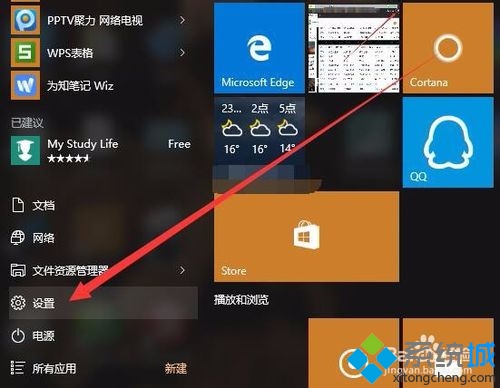
2、在设置页面,选择“隐私”菜单。
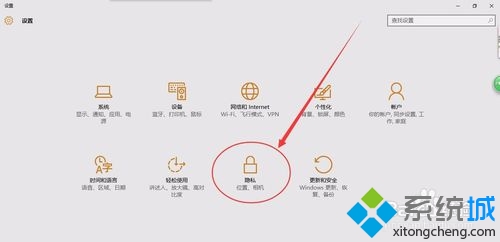
3、选择“语音、墨迹书写和键入”选项。
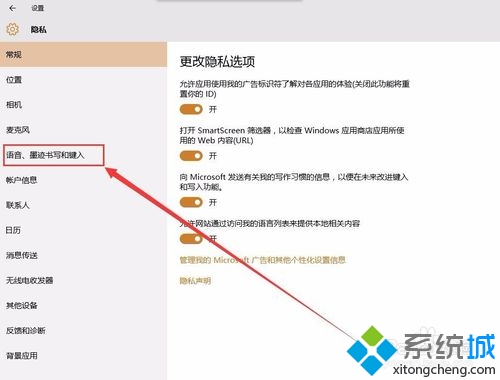
4、你会看到有个“停止收集我的信息”的选项,单击之。
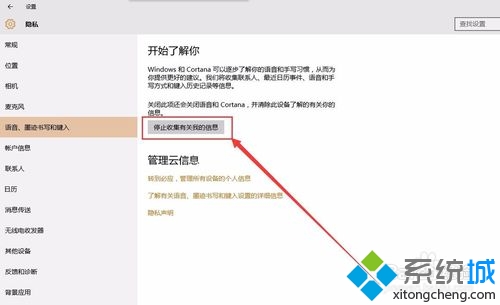
5、选择“停止收集我的信息”选项后,在弹出的对话框里选择“关闭”,至此,市值完毕,再也不用担心小娜会自启扰人了。
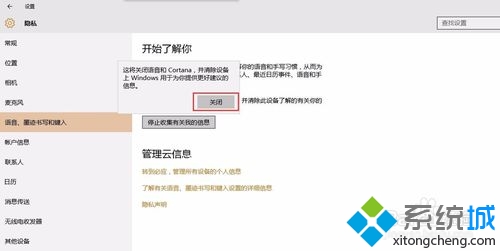
6、想要重新开启小娜的话,可以按照跟上面相同的步骤操作,你会发现“停止收集我的信息”按钮已变成了“了解我”,单击了解我按钮之后,在弹出的对话框里选择“打开”即可重新打开微软小娜。
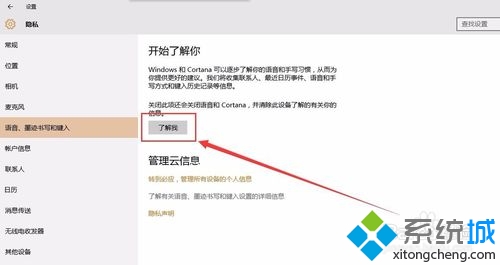
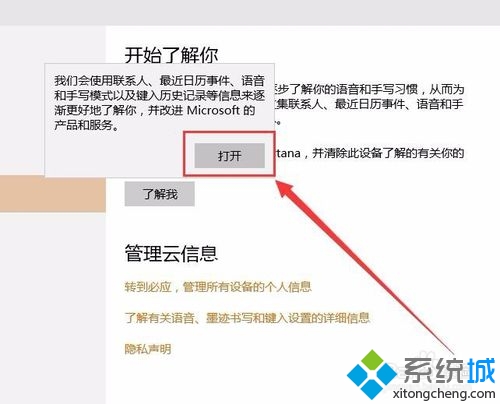
7、当然如果你嫌麻烦也可以在开始菜单里直接开启微软小娜,看图,不再多说。
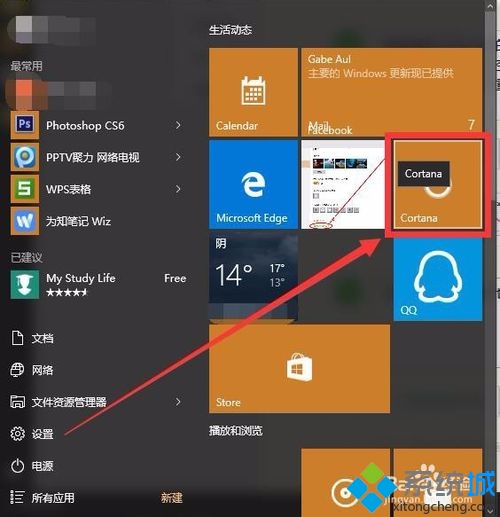
通过上面几个步骤的操作,我们就能解决Win10 Cortana总是开机自启的问题了。如果你也被同样问题困扰着,那么赶紧按照本教程的步骤进行设置吧!